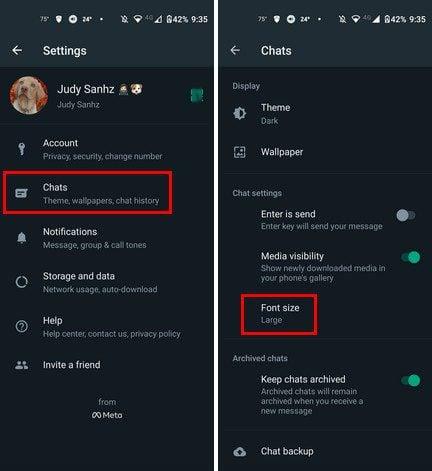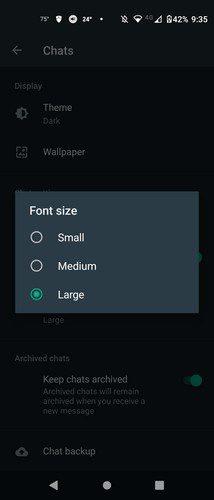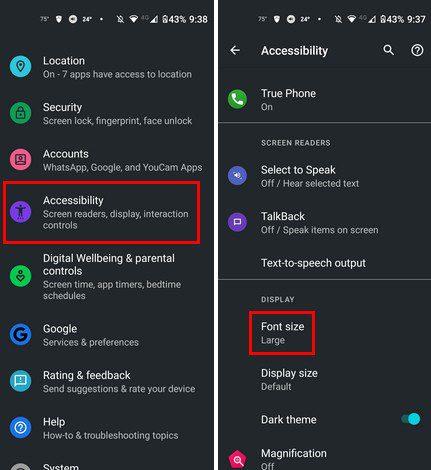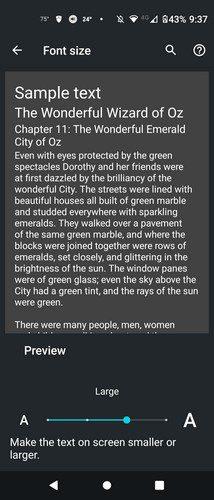Teksten på enkelte apper kan være liten. Det gjør meldingene vanskelige å lese, selv om du ikke har synsproblemer. Du trenger ikke tvinge synet like mye når du leser ved å gjøre teksten større . Det samme gjelder WhatsApp-meldinger.
WhatsApp lar deg endre størrelsen på teksten , men den tilbyr ikke så mange alternativer som du ønsker. Når det kommer til størrelsesalternativer, kan du bare velge mellom tre. Hvem vet, kanskje flere størrelsesalternativer vil være tilgjengelige for tekststørrelsen i fremtiden.
Hvordan gjøre tekststørrelsen større eller liten på WhatsApp
Det er to måter du kan gjøre teksten større eller mindre på WhatsApp. Du kan endre størrelsen direkte i WhatsApp, eller du kan gå inn i enhetens innstilling for å endre den. La oss starte med å endre tekststørrelsen direkte fra appen. Åpne WhatsApp og trykk på prikkene øverst til høyre, og gå til Innstillinger . Velg Chats, etterfulgt av Font Size -alternativet.
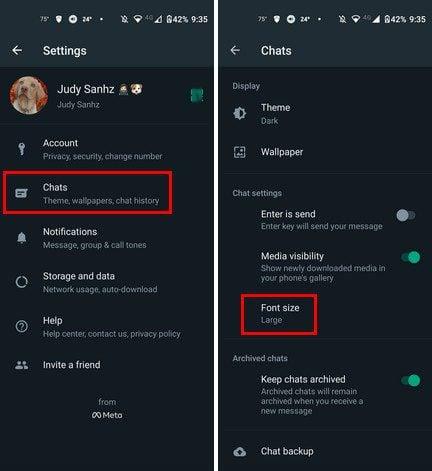
WhatsApp kommer bare til å tilby deg tre størrelser. Du kan velge mellom:
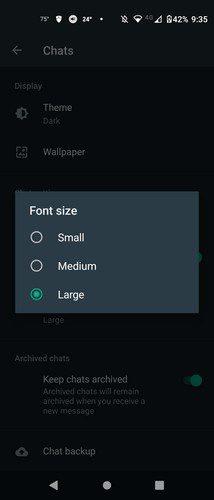
Hvis du ikke er fornøyd med størrelsen WhatsApp har å tilby, kan tekststørrelsen gjennom enhetens innstilling være bedre. La oss sjekke det ut. Åpne innstillingene på Android-enheten din. Gå til Tilgjengelighet, etterfulgt av alternativet Skriftstørrelse.
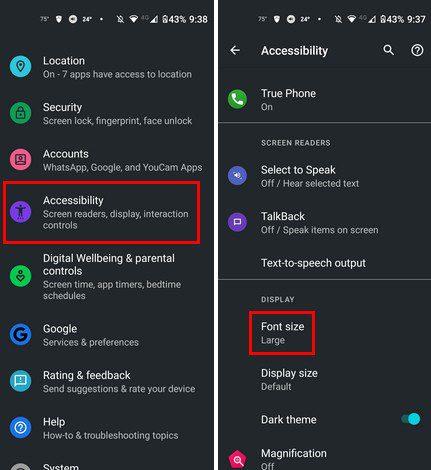
I Skriftstørrelse vil du se en glidebryter nederst. For å gjøre teksten mer betydningsfull, flytt den til høyre, og for å gjøre den mindre, flytt den til venstre. Du vil se litt eksempeltekst for å se hvor stor teksten blir. Under min testing gjorde flytting av glidebryteren til Large teksten på WhatsApp litt for stor for min smak. Som du kan se, kan du gjøre den enda større for å flytte glidebryteren helt til høyre.
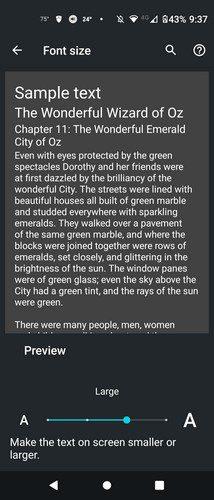
Konklusjon
Det er alt som skal til. Slik kan du enkelt endre tekststørrelsen for WhatsApp. Hvis du ikke er fornøyd med WhatsApp-alternativene, kan du alltid gå til enhetens innstillinger og se om du er fornøyd med dem. Hvis du noen gang ombestemmer deg og ønsker å gå tilbake til standardstørrelsen, følger du de samme trinnene. Hvor stor skal du gjøre teksten på WhatsApp? Gi meg beskjed i kommentarene nedenfor, og ikke glem å dele artikkelen med andre på sosiale medier.